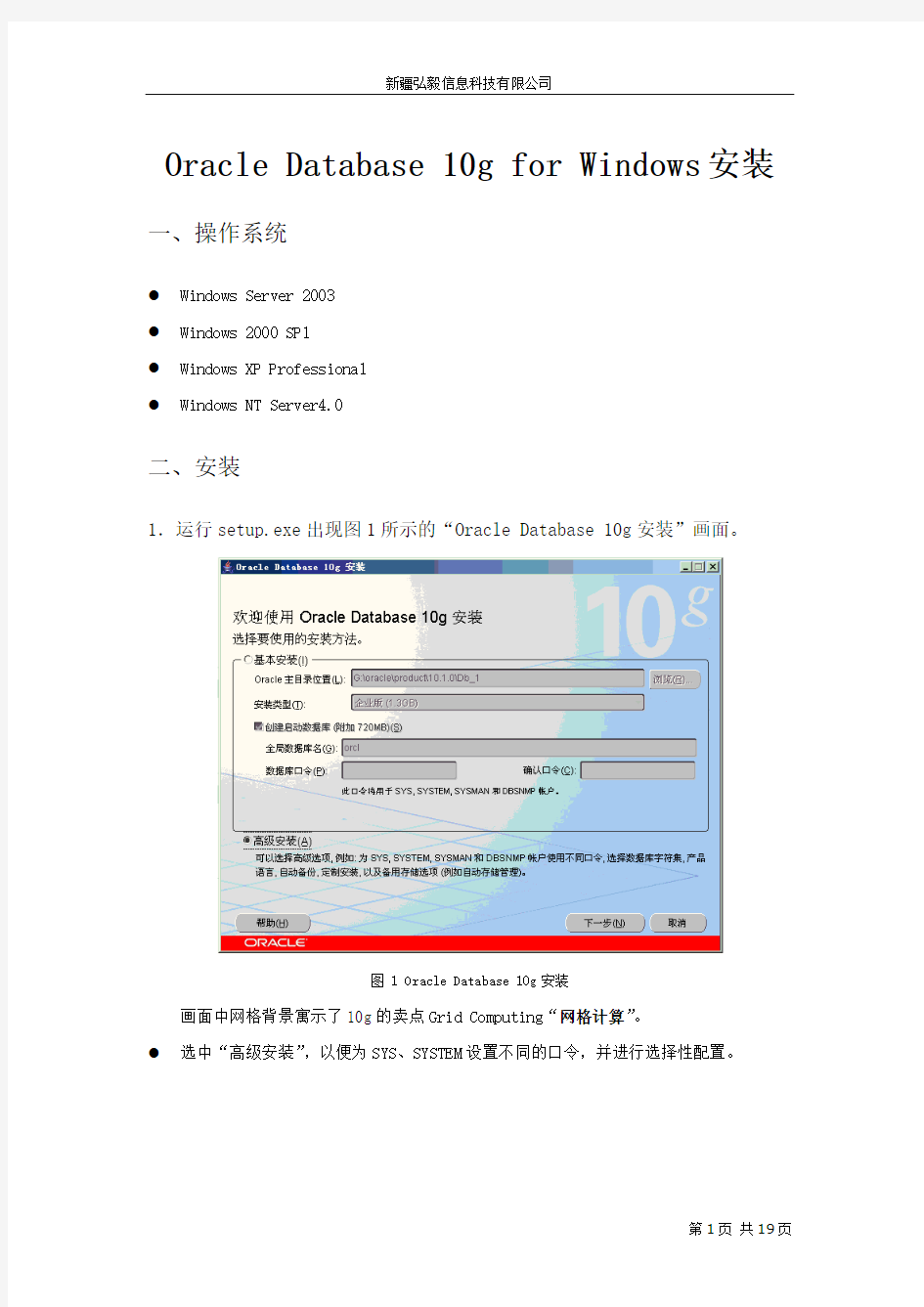

Oracle Database 10g for Windows安装一、操作系统
●Windows Server 2003
●Windows 2000 SP1
●Windows XP Professional
●Windows NT Server4.0
二、安装
1.运行setup.exe出现图1所示的“Oracle Database 10g安装”画面。
图 1 Oracle Database 10g安装
画面中网格背景寓示了10g的卖点Grid Computing“网格计算”。
●选中“高级安装”,以便为SYS、SYSTEM设置不同的口令,并进行选择性配置。
图 2 指定文件位置
●设置源“路径”、“名称”和目的“路径”,见图3所示。
?“名称”对应ORACLE_HOME_NAME环境变量
?“路径”对应ORACLE_HOME环境变量
图 3 设置源“路径”、“名称”和目的“路径”
图 4 选择安装类型
4.保持默认值,下一步,进入“Oracle Universal Installer:选择数据库配置”,见图5。
图 5 选择数据库配置
5.保持默认值,下一步,进入“Oracle Universal Installer:指定数据库配置选项”,见图6。
图 6 指定数据库配置选项
●指定“全局数据库名”和“SID”,对这两个参数的指定一般相同,例如:oralib。
●也可以将“全局数据库名”设置为域名。例如:https://www.doczj.com/doc/17740910.html,
●如果选择“创建带样本方案的数据库,OUI会在数据库中创建HR、OE、SH等范例方案
(sample schema)
6.下一步,进入“Oracle Universal Installer:选择数据库管理选项”,见图7。
图 7 选择数据库管理选项
7.保持默认值,下一步,进入“Oracle Universal Installer:指定数据库文件存储选项”,见图8。
图 8 指定数据库文件存储选项
8.保持默认值,下一步,进入“Oracle Universal Installer:指定备份和恢复选项”,见图9。
图 9 指定备份和恢复选项
9.保持默认值,单击“下一步”,进入“Oracle Universal Installer:指定数据库方案的口令”,如图10所示。
图 10 指定数据库方案的口令
对不同的帐户设置不同的口令。
10.单击“下一步”,继续安装,进入“Oracle Universal Installer:概要”,如图11所示。
图 11概要
12.单击“安装”,开始安装过程,大约半小时。
13.数据库创建完成时,显示“Database Configuration Assistant”窗口,如图12所示。
图 12 Database Configuration Assistant
14.单击“口令管理”,进入“口令管理”窗口,如图13所示。
图 13 口令管理
15.解锁用户HR、OE和SCOTT,输入HR和OE的口令,SCOTT的默认口令为tiger。16.单击“确定”返回“Database Configuration Assistant”窗口。
17.在图15所示窗口单击“确定”,进入“Oracle Universal Installer:安装结束”窗口,如图14所示。
图 14 安装结束
18.检查,单击“退出”,完成安装。
19.在自动打开的浏览器中以sys账户sysdba身份登录10g的企业管理器。
第一次要接受license,单击Iagree,以后就不用了。
三、查看安装情况
1.目录结构
图 15 oracle目录结构
●默认ORACLE_BASE
?在Windows中,默认的ORACLE_BASE目录是:
D:\oracle\product\10.1.0
?在UNIX中,默认的ORACLE_BASE目录是:
/pm/app/oracle/10.1.0
所有的ORACLE软件文件和数据库文件都位于ORACLE_BASE下面的子目录中。
●默认ORACLE_HOME
?在Windows中,默认的ORACLE_HOME目录是:
D:\oracle\product\10.1.0\libdb
?在UNIX中,默认的ORACLE_HOME目录是:
/pm/app/oracle/10.1.0/libdb
ORACLE_HOME是访问所有ORACLE软件的路径。
●Admin文件夹,存储初始化文件和日志文件
●Oradata\oralib文件夹,存储数据库数据文件.dbf、控制文件.ctl、重做日志文
件.log
图 16 Oradata\oralib文件夹
2.查看“服务”管理器中相关的Oracle服务。
图 17 Oracle服务
●OracleCSService服务
在做10G RAC的時候才會有。CSS(Cluster Synchronization Service)
3.注册表
图 18 注册表
图 19 注册表相关键值
语言的设置
名称数据
NLS_LANG SIMPLIFIED CHINESE_CHINA.ZHS16GBK
其中:SIMPLIFIED CHINESE表示简体中文
CHINA表示中文日期格式
ZHS16GBK表示编码
NLS_LANG格式:NLS_LANG=language_territory.charset
有三个组成部分(语言、地域和字符集),每个组成成分控制了NLS子集的特性。三个成分可以任意组合,例如:
AMERICAN_https://www.doczj.com/doc/17740910.html,7SCII
JPANESE_JAPAN.JA16EUC
其中:language 指定服务器消息的语言。
territory 指定服务器的日期和数字格式。
Charset 指定字符集
还有一些子集可以更明确定义NLS_LANG参数:
NLS_DATE_FORMAT 缺省的日期格式
NLS_DATE_LANGUAGE 缺省的语言
NLS_NUMBERIC_CHARACTERS 小数字符和组分隔开
NLS_CURRENCY 本地货币字符
NLS_ISO_CURRENCY ISO货币字符
NLS_SORT 字符排序序列
如果使用英文,将NLS_LANG的值改为:
AMERICAN_AMERICA.WE8ISO8859P1
或
englishi_ https://www.doczj.com/doc/17740910.html,7SCII
在SQL/PLUS中,运行下面的SQL语句,检查所连接数据库的字符集:
SQL> select userenv('language') from dual;
USERENV('LANGUAGE')
----------------------------------------------------
SIMPLIFIED CHINESE_CHINA.ZHS16GBK
4.PATH环境变量
D:\oracle\product\10.1.0\libdb\bin;D:\oracle\product\10.1.0\libdb\jre\1.4.2\bin \client;D:\oracle\product\10.1.0\libdb\jre\1.4.2\bin;%SystemRoot%\system32;%Sys temRoot%;%SystemRoot%\System32\Wbem
5.开始 > 所有程序中增加Oracle - OraDb10g_home文件夹
6.oracle 10g 更改8080端口号(如果需要)
四、测试安装好的Oracle 10g是否能正常运行
在安装过程中,OUI会在
readme.txt:记录各种Oracle应用程序的URL与端口。
Portlist.ini:记录Oracle应用程序所使用的端口。
1.登录Enterprise Manager 10g Database Control
与以前的版本不同,Oracle企业管理器只有B/S模式。在Web浏览器中输入下列URL:
例如:http://localhost:5500/em
进入Enterprise Manager 10g登录窗口。用SYS帐户,以SYSDBA身份登录Oracle数据库。
如果是第一次登录时,先进入Oracle 10g版权页。
单击右下方的“I Agree”按钮,进入Enterprise Manager 10g。
图 22 在Database Control中查看数据库配置信息现在我们可以用来管理Oracle数据库了。
2.使用iSQL*Pls登录Oracle数据库
iSQL*Plus是B/S模式的客户端工具。在Web浏览器中输入下列URL:
进入iSQL*Plus登录窗口。用hr帐户登录Oracle数据库。
图 23 Oracle 10g的iSQL*Plus登录页面
注:如果不知道HR的口令,现用sys登录,修改HR的口令,例如,将HR的口令改为hr:alter user hr identified by hr;
登录进入iSQL*Plus工作区后,可以在工作区输入SQL*Plus指令、SQL语句与PL/SQL 语句。
图 24 可在iSQL*Plus工作区执行SELECT语句
3.使用SQL*Plus登录Oracle数据库
SQL*Plus是C/S模式的客户端工具程序。
●单击“开始” > “所有程序” > “Oracle – Oracle10g_home” > “Application
Development” > “SQL Plus”
●在登录窗口中输入hr帐号与口令
图 26 可在SQL*Plus中执行SELECT语句
4.使用命令行SQL*Plus登录Oracle数据库
传统的SQL*Plus是一个命令行客户端程序。在命令窗口中输入图27中所示的命令进行测试。
图 27 可在命令行SQL*Plus中执行SELECT语句
五、结语
Oracle 10g提供了高性能与高稳定性的企业级数据存储方案,也对Windows操作系统提供了更好的支持。借助Windows操作系统以线程为基础的服务模式,Oracle 10g可以提供更高的执行性能、更稳定的执行环境,以及更具扩展性的平台。在WindowsServer 2003上安装64位版本的Oracle 10g数据库,更能发挥Oracle强大的数据处理能力。
附:
在Windows操作系统下安装Oracle 10g数据库以后,计算机的运行速度明显降低,所以在不使用数据库时,可将Oracle 10g数据库服务关闭,如图28所示。
图 28 停止 Oracle服务
要使用数据库时,根据应用情况只启动必要的服务,必须启动的服务如图29所示。
图 29 启动必须的 Oracle服务
Oracle 数据库监听器的默认端口是1521。可以在:
ORACLE_HOME\network\admin\listener.ora文件中查看监听器端口。